Немногие бухгалтеры (особенно начинающие) знают и пользуются всеми возможностями бухгалтерских отчётов в 1С.
Давайте учиться
В этой статье на сквозном примере разберём работу с Оборотно-сальдовой ведомостью по счёту в 1С:Бухгалтерии 8.3 (редакция 3.0).
Внимание, это урок - повторяйте все мои действия в своей базе (у вас только организация и период будут другими).
Итак, поехали!
Заходим в раздел "Отчёты" и выбираем пункт "Оборотно-сальдовая ведомость по счету":
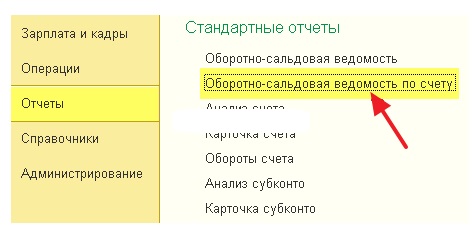
В открывшемся отчёте указываем период (у меня это будет весь 2013 год), счёт (будем исследовать 62 счёт "Расчеты с покупателями и заказчиками") и организацию (у меня это будет Сервислог), жмём кнопку "Сформировать":
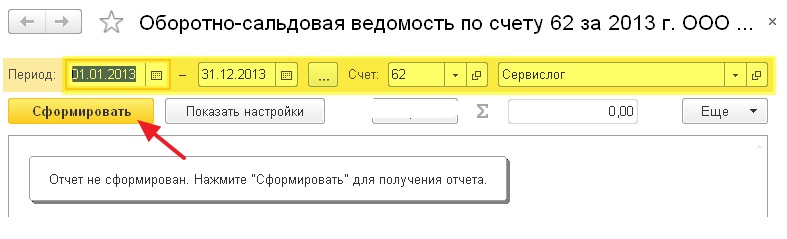
В моём случае отчёт выглядит как-то вот так:
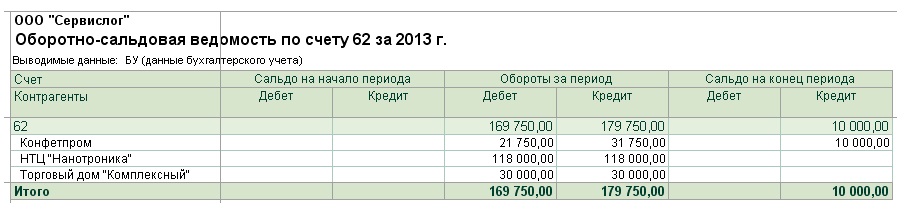
Раскладываем покупателей по субсчетам
Из отчёта мы видим, что с покупателями Нанотроника и Торговый дом Комплексный мы рассчитались полностью, а вот по Конфетпрому у нас висит аванс в 10 000 рублей.
Давайте для большей ясности всё же разделим авансы и расчёты с покупателями, то есть выведем 62 счёт с разделением на субсчета (62.01 и 62.02).
Для этого перейдём к настройкам отчёта (кнопка "Показать настройки"):
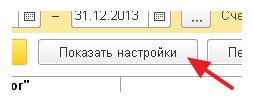
И поставим галку "По субсчетам" на вкладке "Группировка"
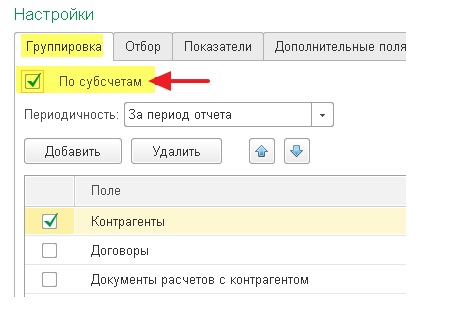
После этого нажмём кнопку "Сформировать" и увидим, что 10 000 действительно зависли на 62.02 (авансы полученные от покупателей):
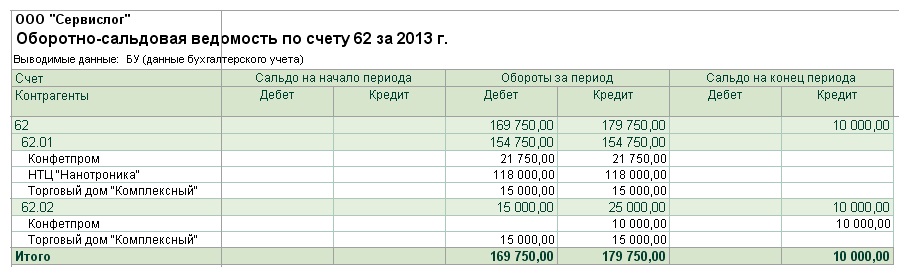
Выводим расчёты с покупателями в разрезе документов
Теперь давайте посмотрим по каким именно документам осуществлялись расчёты с покупателями.
Для этого вновь зайдём в настройки отчёта на закладку "Группировка". Поставим галку "Документы расчетов с контрагентом":
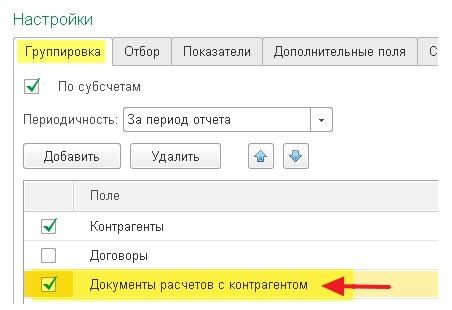
Нажмём кнопку "Сформировать":
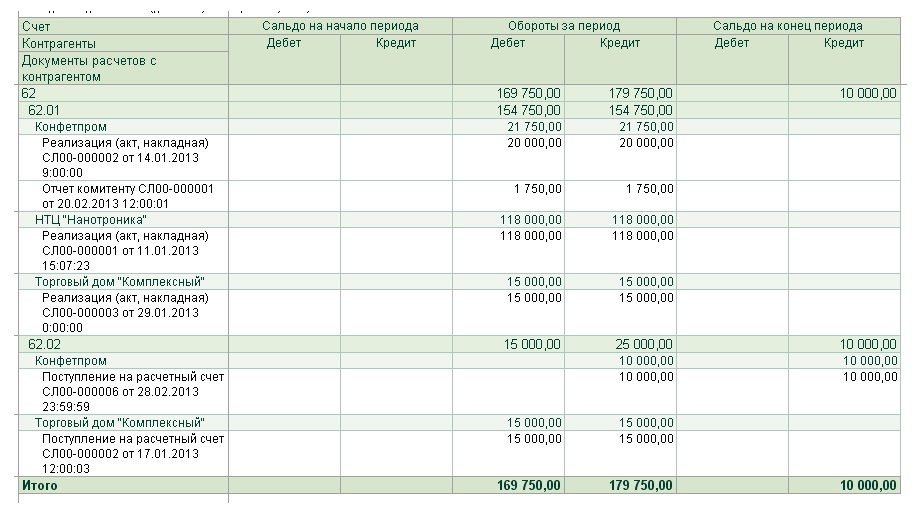
Вот они наши реализации и поступления на расчётный счёт. Видим, что аванс в 10 000 поступил от Конфетпрома 28 февраля. Странно, конечно, что аванс мы получили в начале года и он до сих пор не закрыт нами ![]()
Сделаем отбор покупателей по Конфетпрому
Надо бы с этим Конфетпромом разобраться отдельно. Давайте сделаем так, чтобы в отчёте остался только Конфетпром.
Для этого заходим в настройки отчёта, переходим на закладку "Отбор", ставим галку "Контрагент" и в поле "Значение" выбираем "Конфетпром":
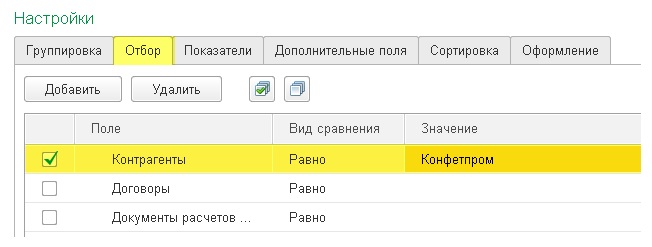
Нажимаем кнопку "Сформировать", готово:
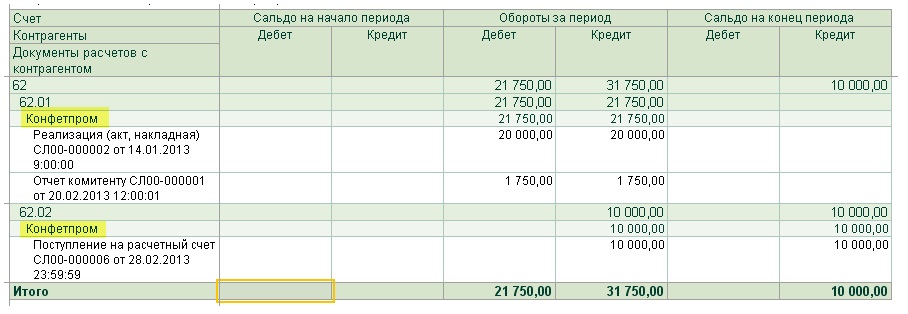
Добавим к полю покупатель его ИНН
А ещё было бы здорово, если бы рядом с названием покупателей выводился их ИНН.
Для этого перейдём на закладку "Дополнительные поля" и нажмём кнопку "Добавить":
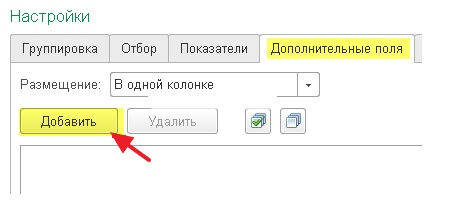
Выберем поле "Контрагент"->"ИНН":
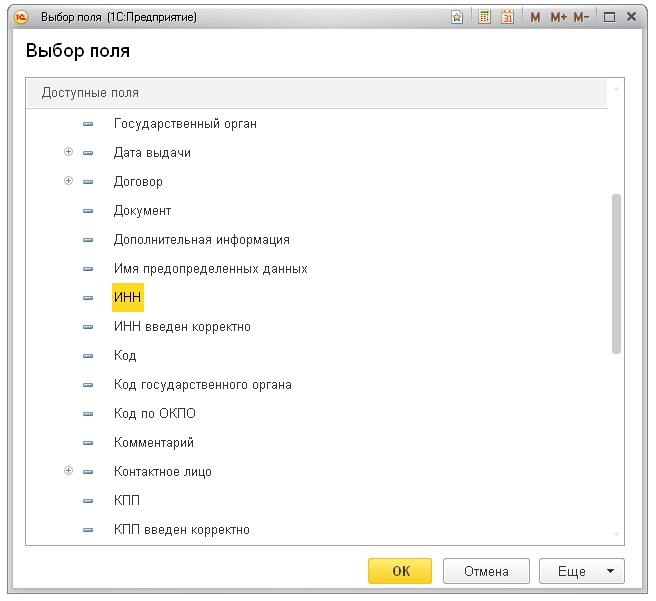
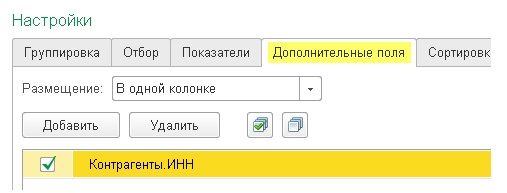
Вновь сформируем отчёт и получим требуемый результат:
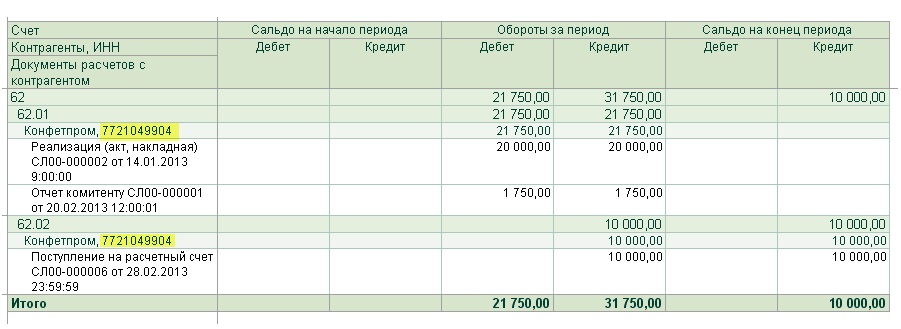
Изменим порядок покупателей в отчёте
Вернём все настройки так, чтобы отчёт выводился в первоначальном виде:

И попытаемся изменить порядок сортировки покупателей (чтобы они выводились наоборот).
Для этого перейдём на закладку "Сортировка" и нажмём кнопку "Добавить":
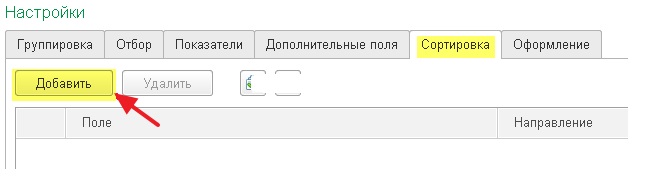
Выберем поле "Контрагенты":

И укажем направление сортировки "По убыванию":
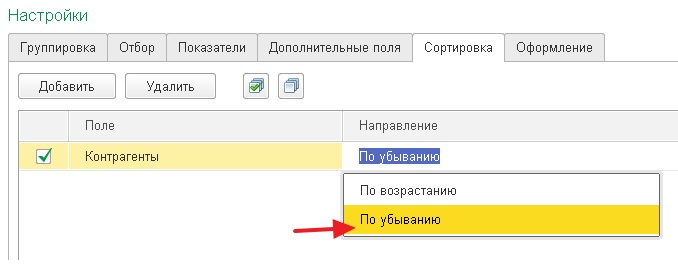
Сформируем отчет и увидим, что порядок покупателей перевернулся с ног на голову:

Другие возможности
Я не буду повторяться про возможности общие с остальными бухгалтерскими отчётами (оформление, сдача в архив, отправка по почте и другие). О них вы сможете прочитать в уроке про использование оборотно-сальдовой ведомости.
На этом всё, на очереди уроки по другим видам бухгалтерских отчётов и не только.
